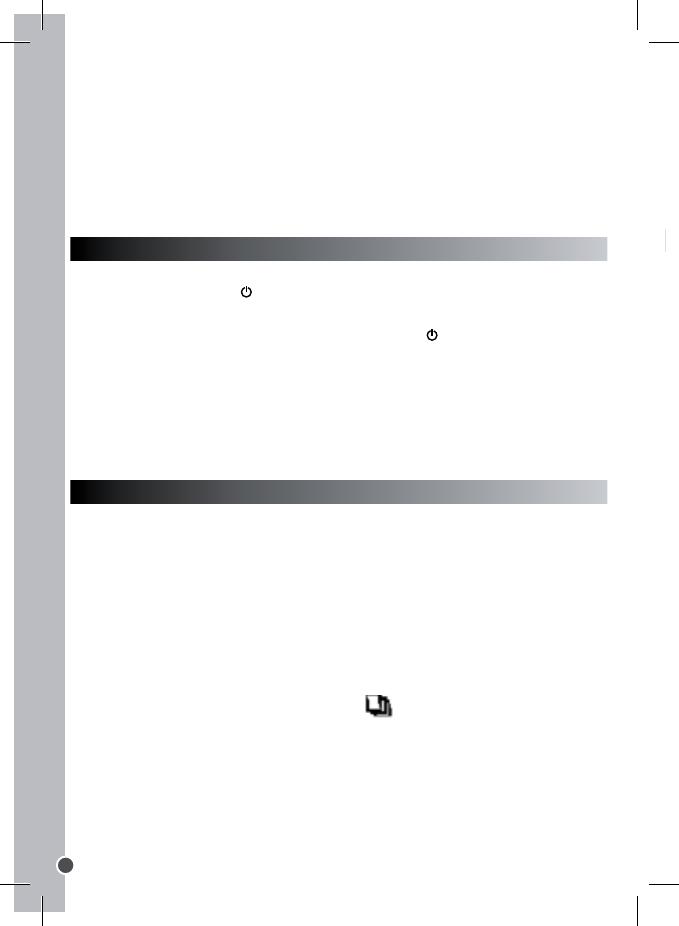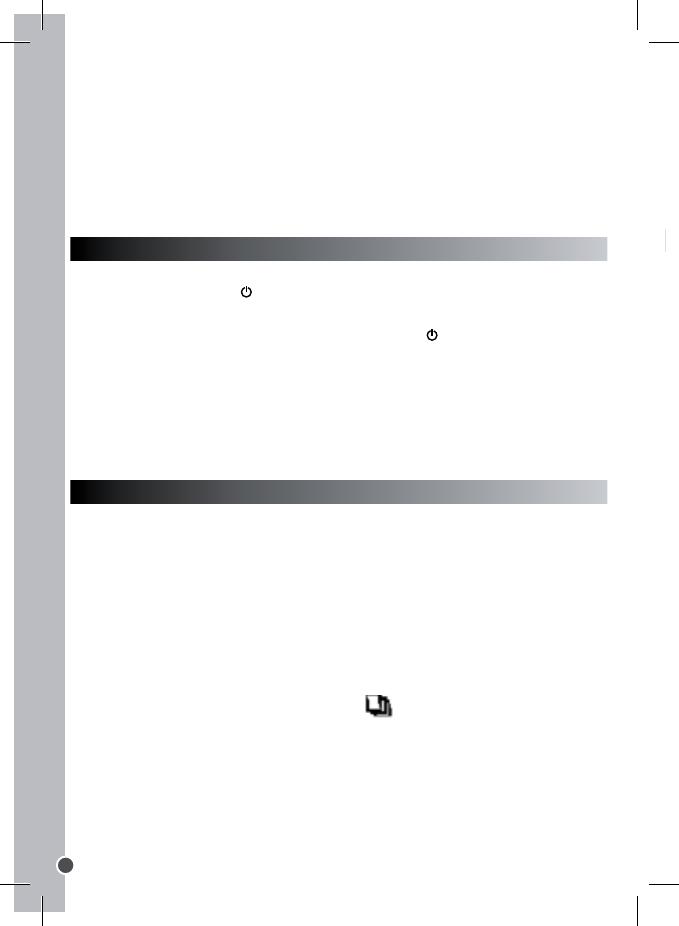
NEDERLANDS
48
Zelf-timer
1. In de “Eén foto maken” modus, druk herhaaldelijk op de MODE knop totdat het
“Zelf-timer” symbool op het LCD-scherm verschijnt. Druk dan binnen de 5
seconden op de sluiterknop om de zelf-timerfunctie in te schakelen.
2. De digitale camera zal 10 seconden later een foto nemen.
Opmerking: De zelf-timerfunctie wordt automatisch uitgeschakeld zodra de foto is
genomen.
VIDEOCLIPS OPNEMEN
1. Schakel de camera in en druk herhaaldelijk op de MODE toets totdat het
videosymbool op het scherm wordt weergegeven.
2. Druk op de sluiterknop en houd deze ingedrukt om met de video-opname te
starten.
3. Laat de sluitertoets los om de opname te stoppen en de video automatisch in
AVI-formaat op te slaan.
Opmerking: U kunt Media Player of Quick time (niet meegeleverd op de CD-
software) gebruiken om uw AVI-bestanden op uw computer af te spelen.
Opmerking:
- Als de CD niet automatisch start, klik op “Start”, “Run” en voer dan “D:\autorun.exe”
in het Run dialog teksvenster in (waarbij D:\ uw CD-ROM drive is) en druk op Enter.
- De installatie van de driver is nodig alvorens foto’s vanuit de camera te
downloaden of de camera als een webcam te gebruiken.
- Zorg dat de camera niet op uw computer is aangesloten voordat u de driver en de
software hebt geïnstalleerd.
DE CAMERA AAN- EN UITZETTEN
1. Druk op de Power knop om de camera in te schakelen. De camera maakt een
piepgeluid om te bevestigen dat deze klaar is voor gebruik.
2. Druk gedurende enkele seconden op de Power knop om de camera uit te
schakelen.
3. U kunt de camera ook uitschakelen door herhaaldelijk op de MODE knop te
drukken totdat “Off” op het LCD-scherm wordt weergegeven. Druk dan op de
sluiterknop om uw keuze te bevestigen.
Opmerking: De camera wordt automatisch uitgeschakeld na een inactiviteit van
30 seconden.
FOTO’S NEMEN
Eén foto maken
U bevindt zich reeds in de “Eén foto maken” modus zodra u de camera inschakelt.
Druk op de sluiterknop om een foto te nemen. De camera maakt een piepgeluid om
te bevestigen dat de foto is genomen. Het aantal foto’s dat u in het geheugen kunt
opslaan wordt op het LCD-scherm weergegeven.
Continu foto’s maken
1. Wanneer u zich in de “Eén foto maken” modus bevindt, druk herhaaldelijk op de
MODE knop totdat het “Continu foto’s maken” modus symbool in de
rechterbovenhoek van het scherm verschijnt. Druk binnen de 5 seconden op de
sluiterknop om continu 3 foto’s te nemen.
Opmerking: Als het ingebouwd geheugen van de camera vol is, zult u een dubbel
piepgeluid horen wanneer u op de sluiterknop drukt, dit om aan te geven dat het niet
mogelijk is om nieuwe foto’s te nemen.